Искључите Обнокиоус ХП Дривер УАЦ Попуп Упдате у Виста
Ако користите Висту и имате ХП штампач, нарочито Алл-Ин-Оне, вероватно сте приметили да једном недељно или тако добијате овај прозирни дијалог корисничке контроле корисничког налога који тражи дозволу за покретање неки Хевлетт Пацкард процес ажурирања назван хпрбупдате.еке.
Проблем је у томе што ХП управљачки програми подразумијевају неколико различитих ажурирања, али те надоградње захтијевају и администраторске привилегије за покретање, тако да се од вас тражи да покренете ажурирања. Да би ово било још горе ... ажурирања су за помоћ и подршку, чак ни за возаче.
У случају да се питате на шта мислим, ево смешног неугодног и непотребно непријатног дијалога о којем говорим:

Онемогућавање овог опаког попуп-а
Да бисте онемогућили овај услужни програм, морат ћемо покренути алат за конфигурацију из директорија. Након што сам мало истражио, пронашао сам директоријум из којег апликација заправо ради, а то је овај:
Ц: Програмске датотеке Помоћник за ХП Дигитал Имагинг Продуцт Ассистант
Када уђете у овај директоријум, покрените хпрбуи.еке, који је кориснички интерфејс за Хевлетт-Пацкард Продуцт Ассистант.

Када ово отворите, кликните на везу Преференцес (Поставке) на левом окну.

Сада у одељку Основне поставке желите да кликнете на “Онемогући ажурирање решења”, а затим кликните на дугме Сачувај.

Требало би да добијете дијалог који каже да су ваше поставке сачуване.

Ово би требало да онемогући једну од исправки, али ћемо ипак морати да добијемо другу.
Онемогући ажурирање садржаја помоћи
Нисам сигуран да је ово ажурирање потребно да буде онемогућено, али боље је безбедно од узнемиравања са скочним прозорима, а заиста је веома мало разлога да ажурирате садржај помоћи све време ако га не користите.
Отворите ХП Солутион Центер, а затим на дну прозора кликните на дугме Сеттингс.

Сада, у оквиру Отхер Сеттингс, поставите показивач миша на Отхер, а затим у менију изаберите Упдате Преференцес.
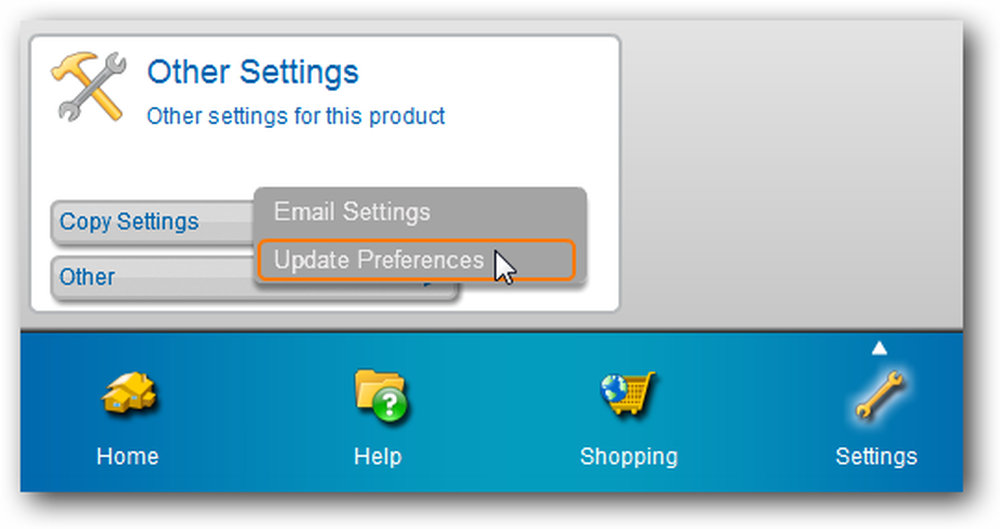
Сада можете да одзначите поље за „Омогући аутоматско ажурирање садржаја садржаја“.

Ово би, надам се, требало да се ослободи ових потпуно смешних захтева за ажурирање једном за свагда. Када ће ови произвођачи научити да користе уграђени планер задатака у Виндовсима за ову врсту ствари? То је оно за шта је тамо!




